Hướng dẫn thanh toán tiện lợi với Samsung Pay
Nếu bạn đã quen thuộc với ứng dụng MySamsung để quản lý thiết bị, thì Samsung Pay chính là bước tiến mới đáng trải nghiệm. Bài viết này sẽ hướng dẫn bạn cách sử dụng Samsung Pay để thanh toán bằng thẻ ATM ngay trên điện thoại một cách an toàn và nhanh chóng.

Bí quyết sử dụng Samsung Pay hiệu quả
Để bắt đầu trải nghiệm Samsung Pay, bạn cần tải hoặc cập nhật ứng dụng mới nhất tại: Tải ngay Samsung Pay.
* Hướng dẫn chi tiết cách dùng Samsung Pay trên điện thoại
Bước 1: Khởi chạy ứng dụng Samsung Pay trên thiết bị Samsung sau khi đã hoàn tất quá trình tải về và cập nhật phiên bản mới nhất.
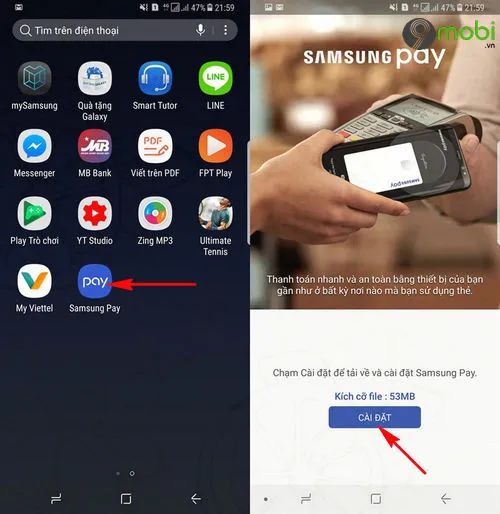
Nếu thiết bị của bạn đã được tích hợp sẵn Samsung Pay (như minh họa), hãy chọn mục Cài đặt để tiến hành nâng cấp ứng dụng lên phiên bản mới.
Bước 2: Sau khi cập nhật thành công, hệ thống sẽ hiển thị giao diện giới thiệu tính năng. Nhấn Đăng nhập để bắt đầu trải nghiệm Samsung Pay.

Tiến hành nhập thông tin Samsung Account của bạn để xác thực và kích hoạt dịch vụ thanh toán.
Trường hợp chưa có tài khoản, bạn có thể chọn Tạo tài khoản mới hoặc tham khảo hướng dẫn đăng ký Samsung Account chi tiết.
Bước 3: Thiết lập phương thức bảo mật để kích hoạt Samsung Pay bằng các tùy chọn hiện đại như mã PIN, nhận diện vân tay hoặc quét mống mắt (tương thích với dòng Samsung S8, S8 Plus và Note 8).

Trong hướng dẫn này, chúng tôi sẽ chọn xác thực bằng vân tay và nhấn Tiếp tục để chuyển sang bước thiết lập kế tiếp.
Bước 4: Tiến hành liên kết thẻ ngân hàng (thẻ tín dụng/ghi nợ) bằng cách chọn Thêm thẻ trong giao diện ứng dụng.

Hệ thống sẽ hiển thị tùy chọn thanh toán - bạn có thể dùng Samsung Pay khi mở khóa hoặc thiết lập làm phương thức mặc định như ví dụ minh họa.
Bước 5: Nhập thông tin thẻ bao gồm số thẻ in trên mặt trước để hệ thống xác minh.

Sau khi xác thực số điện thoại đăng ký, hệ thống sẽ gửi mã OTP - nhập chính xác mã này để hoàn tất liên kết thẻ thanh toán.
Bước 6: Sau khi xác thực thẻ thành công, hệ thống sẽ hiển thị danh sách các ngân hàng được hỗ trợ thanh toán qua Samsung Pay trên thiết bị của bạn.

Xin chúc mừng! Bạn đã hoàn thành quá trình thiết lập Samsung Pay và sẵn sàng trải nghiệm.
Bước 7: Để thanh toán, chỉ cần vuốt màn hình từ dưới lên ngay từ màn hình khóa để kích hoạt nhanh Samsung Pay.

Giao diện thanh toán sẽ hiện ra ngay lập tức, bạn chỉ cần xác thực bằng vân tay hoặc mã PIN đã đăng ký để hoàn tất giao dịch.
Lưu ý quan trọng: Khi thanh toán, hãy đặt mặt lưng điện thoại tiếp xúc với máy quẹt thẻ để giao dịch được thực hiện.
Giờ đây bạn đã sẵn sàng trải nghiệm công nghệ thanh toán không chạm tiện lợi của Samsung Pay tại mọi điểm chấp nhận dịch vụ này.
https://Tripi.vn/cach-su-dung-samsung-pay-20855n.aspx
Nếu cần hỗ trợ thêm về cách sử dụng Samsung Pay, bạn vui lòng để lại bình luận bên dưới. Đội ngũ Tripi.vn sẽ phản hồi và giải đáp mọi thắc mắc của bạn trong thời gian sớm nhất.
Có thể bạn quan tâm

Cách xử lý hiệu quả các tác nhân gây kích động cảm xúc

Tổng hợp những hình ảnh hài hước khi nhắn tin

5 Tiệm cắt tóc nam ấn tượng nhất quận Sơn Trà, Đà Nẵng – Điểm hẹn của phong cách đàn ông

Hướng dẫn chi tiết cách đổi tên tài khoản trên Windows 11

Nấm bạch tuyết có thể chế biến thành những món ăn gì ngon miệng? Khám phá ngay 5 món ngon từ nấm bạch tuyết đầy hấp dẫn.


